Word 365: Iespējot vai atspējot AutoRecover saglabāšanu

Vēlaties ieslēgt vai izslēgt AutoRecover vai AutoSave opciju? Uzziniet, kā iespējot vai atspējot AutoRecover funkciju Word 2019 vai Microsoft 365.
Pienāk brīdis, kad, iespējams, vēlēsities atvērt OneDrive glabātos Office failus tieši Office darbvirsmas lietojumprogrammās. Lūk, kā to izdarīt.
Savu failu sarakstā pakalpojumā OneDrive vienkārši ar peles labo pogu noklikšķiniet uz faila un izvēlieties Atvērt... Pēc tam tiks parādīts aicinājums noklikšķināt uz Atvērt.
Office tīmekļa lietotnē noklikšķiniet uz izvēlnes Fails vai pieskarieties tai. Pēc tam noklikšķiniet uz Saglabāt kā. Pēc tam jums vajadzētu redzēt opciju Lejupielādēt kopiju. Noklikšķiniet uz šī un pēc tam atveriet lejupielādēto failu
Viena no priekšrocībām, ko sniedz failu glabāšana pakalpojumā OneDrvie, ir iespēja atvērt Office failus tīmeklī. Tas ne tikai sniedz piekļuvi faila priekšskatīšanai tieši no sava OneDrive konta, bet arī varat to rediģēt. Tomēr ir daži gadījumi, kad failu var atvērt Office programmas darbvirsmas versijā. Šeit ir sniegts īss ieskats, kā to izdarīt.

Mūsu pirmā metode ir vismazāk sarežģīta. OneDrive failu sarakstā vienkārši noklikšķiniet uz faila ar peles labo pogu un izvēlieties Atvērt... Pēc tam ekrānā tiks parādīts uzvedne, kurā teikts, ka šī vietne mēģina atvērt.... Piekrītiet, un noklikšķiniet uz Atvērt. Pēc dažām sekundēm dokumentam vajadzētu tikt atvērtam Office programmas pilnajā darbvirsmas versijā. Tā kā tas izvelk dokumentu no jūsu OneDrive, visas veiktās izmaiņas tiks automātiski saglabātas, bez nepieciešamības vēlreiz manuāli saglabāt failu un atkārtoti augšupielādēt to savā OneDrive kontā.

Otra metode varētu būt noderīga, ja failu jau esat atvēris tīmeklī, bet joprojām vēlaties to atvērt Office programmā. Izmantojot šo metodi, Office tīmekļa lietojumprogrammā vēlaties noklikšķināt vai pieskarties izvēlnei Fails. Pēc tam noklikšķiniet uz Saglabāt kā. Pēc tam jums vajadzētu redzēt opciju Lejupielādēt kopiju. Noklikšķiniet uz šī, un fails tiks lejupielādēts. Kad esat pabeidzis, vienkārši noklikšķiniet uz lejupielādētā faila, lai to atvērtu Office darbvirsmas lietotnē. Varat arī vienkārši ar peles labo pogu noklikšķināt uz faila nosaukuma savā failu sarakstā un izvēlēties arī Lejupielādēt.
Vienkārši paturiet prātā, ka šī metode ietver faila lejupielādi, tāpēc visas veiktās izmaiņas netiks automātiski saglabātas jūsu OneDrive. Kad esat pabeidzis labojumus, fails ir jāizdzēš un pēc tam atkārtoti jāaugšupielādē, lai nodrošinātu, ka labojumi tiek saglabāti jūsu kontā.
Šis ir tikai jaunākais ieraksts mūsu dziļajā Office 365 lietotņu izpētē. Iepriekš mēs dalījāmies ar dažiem citiem OneDrive padomiem un ieteikumiem. Tie ietver datora dublēšanu pakalpojumā OneDrive, e-pasta pielikumu saglabāšanu un daudz ko citu. Jūtieties brīvi pārbaudīt to šeit un paziņojiet mums savas domas komentāros.
Vēlaties ieslēgt vai izslēgt AutoRecover vai AutoSave opciju? Uzziniet, kā iespējot vai atspējot AutoRecover funkciju Word 2019 vai Microsoft 365.
Vai jums ir nepieciešams ieplānot atkārtojošas sapulces MS Teams ar tādiem pašiem komandas locekļiem? Uzziniet, kā izveidot atkārtojošu sapulci Teams.
Uzziniet, kā izmantot Microsoft meklēšanu Bing, lai efektīvi atrastu savus darba datus un uzlabotu produktivitāti.
Vai aizmirsāt saglabāt savu Excel piezīmju grāmatiņu? Lūk, kā jūs varat to atgūt.
Šeit ir apskatītas dažas no visbiežāk sastopamajām OneDrive problēmām un to novēršanas metodes
Ja izmantojat operētājsistēmu Windows 10 un meklējat bezmaksas veidus, kā ierakstīt ekrānu, ir pieejamas iespējas. Ir trīs bezmaksas veidi, kā ierakstīt ekrānu
Šeit ir apskatītas dažas izplatītākās Excel formulu kļūdas un to novēršana
Kad pievienojat failu savas Microsoft Team failu sadaļai, to varēs rediģēt ikviens Microsoft Teams lietotājs, ne tikai faila veidotājs. Tur ir
Microsoft Stream ir iebūvēts programmā Teams, un ar to jūs varat paveikt daudz. Sākot no sapulču ierakstīšanas un koplietošanas, un pat izmantojot to kā mācību līdzekli. Lūk, kas jums jāzina.
Ja jums ir apnicis atkal un atkal lejupielādēt pielāgotus fonus, pastāv risinājums, kas ļauj izmantot Bing ikdienas attēlus Microsoft Teams sapulču laikā.
Microsoft Search ir uz biznesu orientēts viedās meklēšanas risinājums no Redmondas giganta, kas ļauj uzņēmumiem un organizācijām meklēt biznesa dokumentus, personas, sarunas, uzdevumus un failus vienā meklēšanas lodziņā.
Tālāk ir sniegts ieskats, kā varat izmantot Microsoft 365 ar Surface Earbuds
Tālāk ir sniegts ieskats, kā varat migrēt no Slack uz Microsoft Teams.
Microsoft Teams ir lielisks sadarbības un saziņas rīks operētājsistēmā Windows 10. Tomēr dažreiz jums var rasties nepieciešamība bloķēt kādu Microsoft Teams.
Programma OneDrive Fetch Files tiks pārtraukta jūlija beigās, taču jūs joprojām varat sinhronizēt failus un mapes ar OneDrive. Lūk, kā.
Lūk, kā izmantot Time Clock funkciju Shifts programmā Microsoft Teams operētājsistēmās iOS un Android.
Lūk, kā var atvērt OneDrive Office failus darbvirsmas programmās
Ja Microsoft Teams sapulces laikā vēlaties koncentrēties uz kādu personu, varat to izdarīt tikai ar dažiem vienkāršiem klikšķiem. Lūk, kā izcelt kādu personu Teams.
Šajā detalizētajā rokasgrāmatā paskaidrojiet, kā viegli ierakstīt Microsoft Teams sapulci, izmantojot Microsoft OneDrive.
Vai esat skolotājs, kas lieto Microsoft Teams? Mūsu jaunākajā ceļvedī pastāstiet par to, kā jūs varat maksimāli izmantot Teams savā klasē un palīdzēt uzlabot sadarbību ar skolēniem.
Neatkarīgi no tā, cik dominējošs Google ir meklētājprogrammu tirgū, mēs nevaram ignorēt Bing. Šeit ir 8 padomi un triki Bing meklēšanai, kas palīdzēs jums izmantot šīs meklētājprogrammas iespējas.
Vai vēlaties uzzināt, kā atiestatīt rūpnīcas iestatījumus operētājsistēmā Windows 11? Izlasiet emuāru, lai viegli uzzinātu visu par atkopšanas iespējām operētājsistēmā Windows 11.
Uzziniet, kā izmantot Microsoft meklēšanu Bing, lai efektīvi atrastu savus darba datus un uzlabotu produktivitāti.
Kā atcelt Netflix un anulēt konta abonementu. Var būt daudz iemeslu, kuru dēļ vēlaties atcelt savu Netflix kontu iPhone un citās ierīcēs. Lūk, kā to izdarīt.
Šajā emuārā uzziniet, kā varat izslēgt komentārus Facebook ziņās vai atspējot komentārus Facebook ziņās. Lasi emuāru un uzzini, kā!
Vai mēģināt dzēst tukšu lapu programmā Word? Šajā rokasgrāmatā mēs parādīsim, kā programmā Word izdzēst lapu vai tukšu lapu.
Lai gan televizors, visticamāk, labi darbosies bez interneta savienojuma, ja jums ir kabeļa abonements, amerikāņu lietotāji ir sākuši pārslēgties uz internetu.
Tāpat kā reālajā pasaulē, jūsu darbi Sims 4 ar laiku noveco un mirs. Sims dabiski noveco septiņos dzīves posmos: mazulis, mazulis, bērns, pusaudzis,
Obsidian ir vairāki spraudņi, kas ļauj formatēt piezīmes un izmantot grafikus un attēlus, lai padarītu tos nozīmīgākus. Lai gan formatēšanas iespējas ir ierobežotas,
“Baldur's Gate 3” (BG3) ir valdzinoša lomu spēle (RPG), ko iedvesmojuši Dungeons and Dragons. Tā ir plaša spēle, kas ietver neskaitāmus blakus uzdevumus















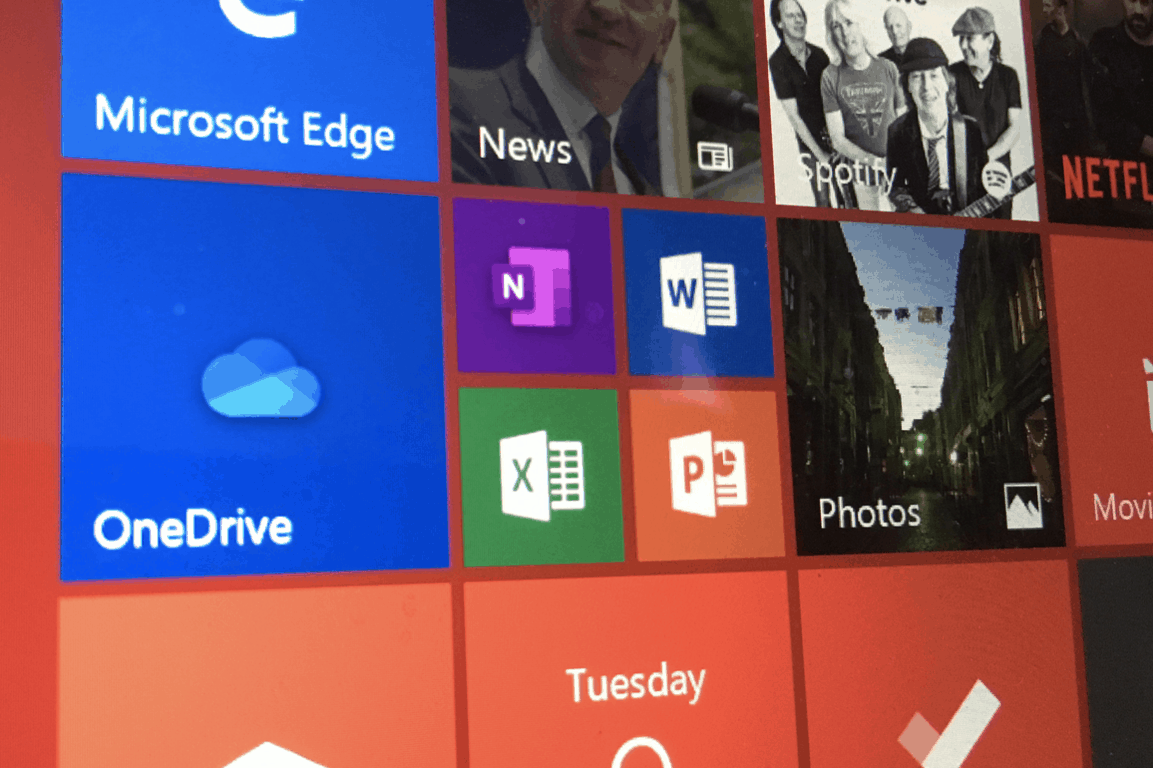

![Kā ierakstīt Microsoft Teams sapulci [Atjaunināts 2021. gadam] Kā ierakstīt Microsoft Teams sapulci [Atjaunināts 2021. gadam]](https://blog.webtech360.com/ArticleIMG/image-0729135440055.jpg)








